windows11怎样安装呢?网上流传windows11是泄露版镜像包,版本号为Windows 11 Build 21996.1,win11采用了全新的设计,界面变得更加美观,在视觉上看起来非常舒适。由于是泄露版,bug肯定少不了,建议各位用户先别正式使用,可以通过使用虚拟机体验,下面带来详细的windows11安装教程,一起来看看吧!
1、启动安装程序后,语言/时间/键盘默认即可,点击【Next】进入下一个界面,点击【Install now】开始安装。。
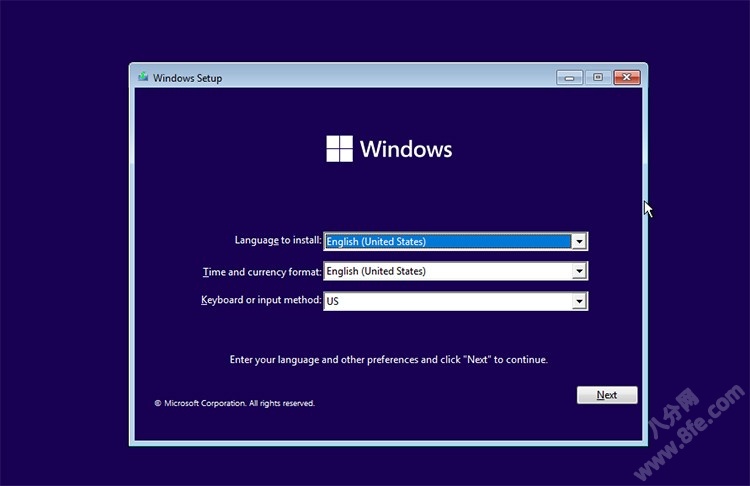
2、进入输入密钥界面时,可以选择没有激活码“I don't have a product key”或输入下列密钥尝试。
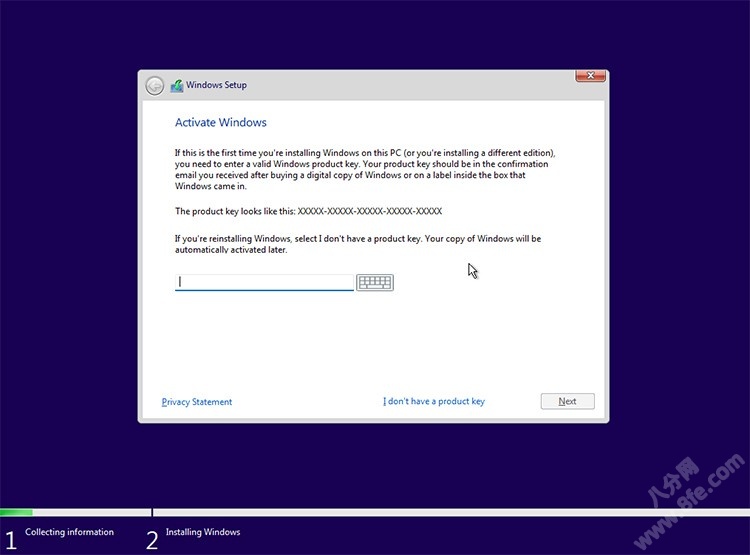
3、进入安装设置界面时,选择自定义安装“Custom:Install Windows only(advanced)”。
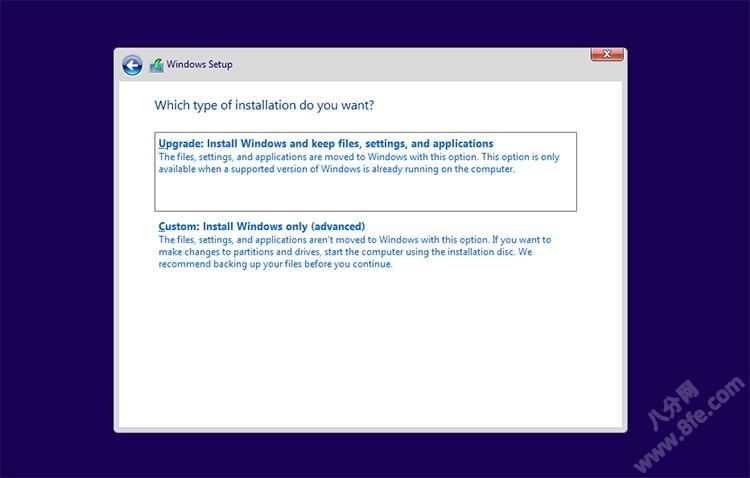
4、选择系统安装分区(注意千万别选错分区,会导致数据丢失的)。

5、windows11系统正在安装中,需要等待一段时间。
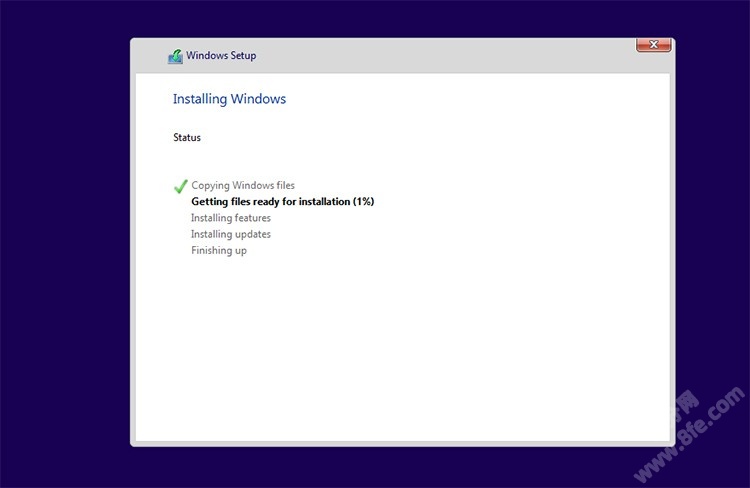
6、安装完成后启动服务,进入选择地区界面,选择“China”,键盘布局一般默认“US”即可。
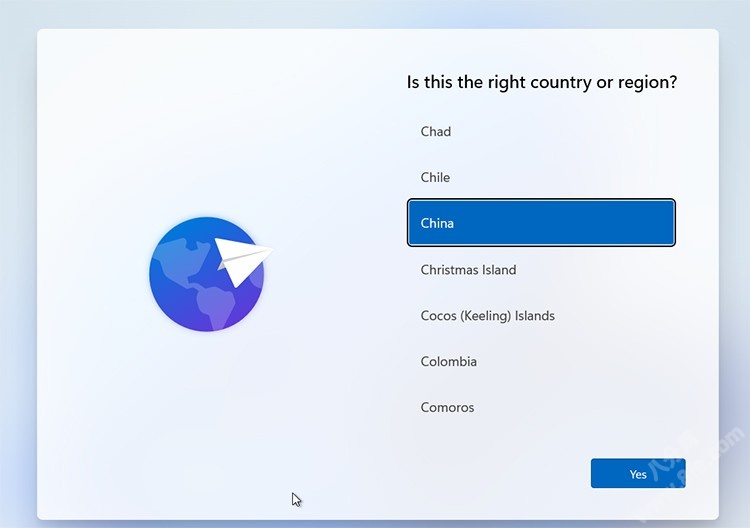
7、检测更新中,需等待一会。。
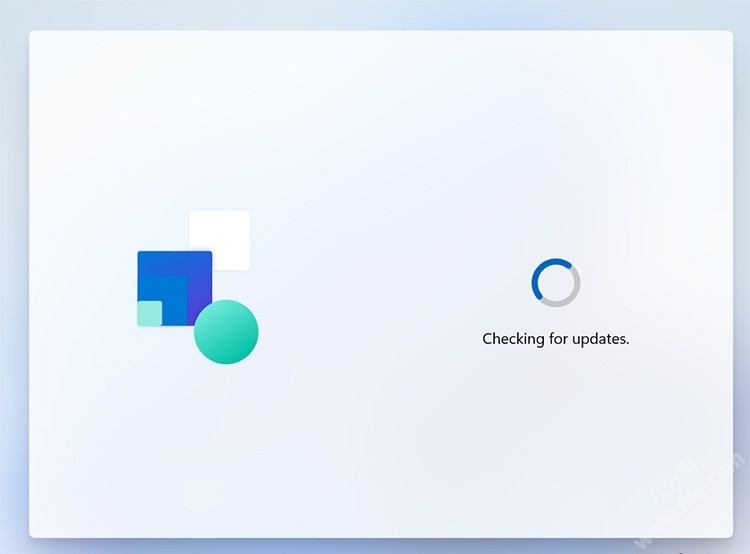
8、进入如何设置此设备时可以选项:
“Setup for personal use”个人使用设置(推荐,个人拥有设备所有使用权限)
“Setup for work or school”为工作或学校设置。
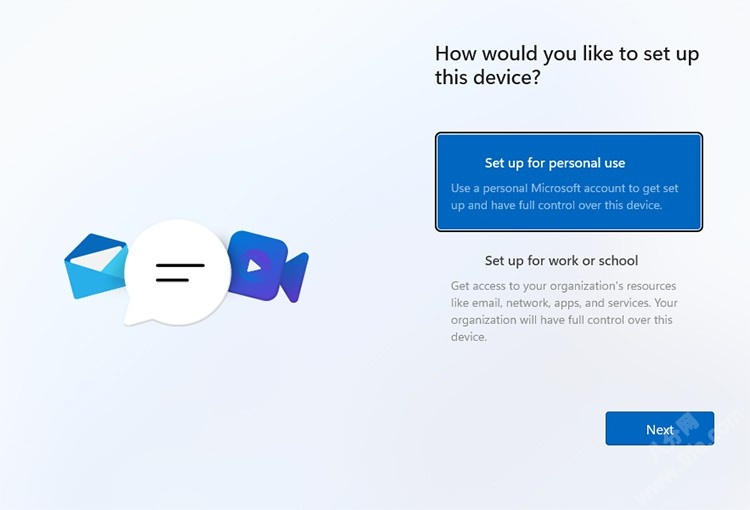
9、可以使用微软账号直接登陆或“Create one!”创建新的账号,也可以创建一个本地账号,具体方法如下:
依次点击“SIgn-in options->Offiine account->Limited experience”,然后根据提示输入用户名、密码及忘记密码提示。
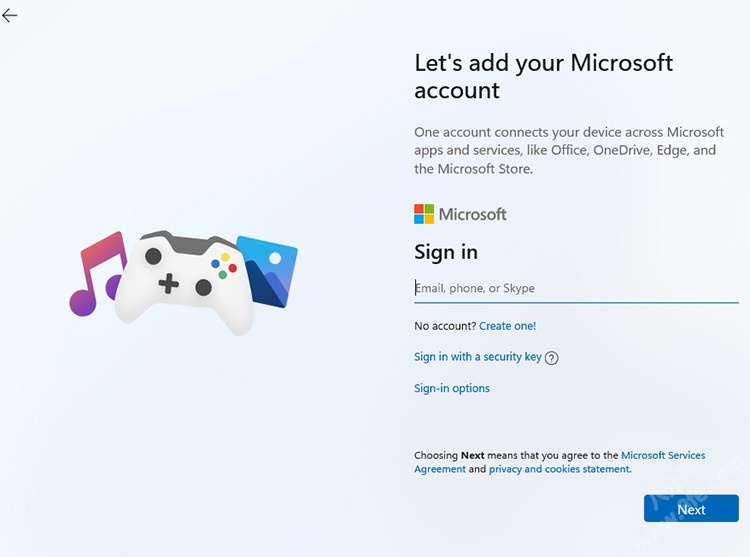
10、进入设备隐私设置界面时,点击“Accept”,稍等一会就可以进入系统了。
11、中文设置方法,参考《win11中文语言包安装设置方法》。
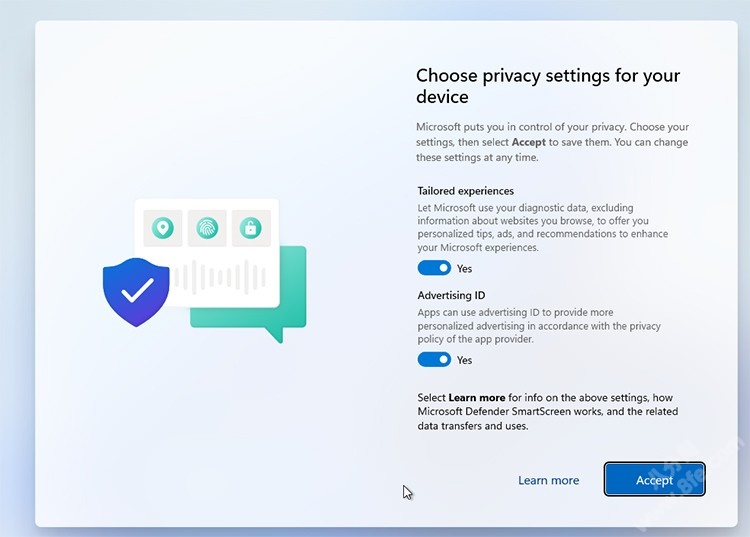
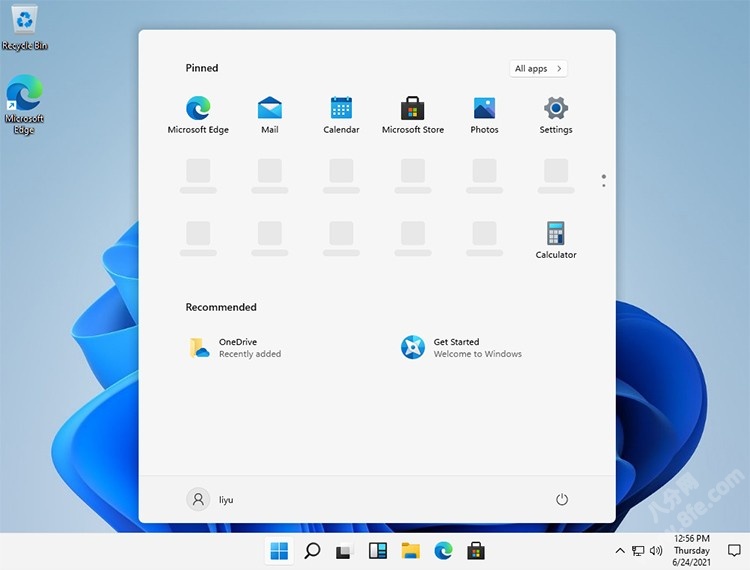

软件大小:5.06G
星级:
更新时间:2021-07-10